HubSpot的報告範本庫包含標準報告,您可以將其儲存至報告清單或新增至儀表板。 這些報告涵蓋許多不同的主題,例如網站成效和銷售指標。
若要尋找合適的標準報告,請按照以下步
- 在你的 HubSpot 帳戶中,瀏覽「報告」>「報告」。
- 按一下右上角的「建立報告」。
- 在從範本建立報告部分,瀏覽要儲存或新增的報告:
- 若要篩選右側的報告,請在左側面板中選取您要尋找的資料來源和 視覺效果。
- 在左上角,使用搜尋方塊搜尋包含特定字詞的報告。
若要將報告儲存至報告清單或控制面板,請按照以下步驟操作:
- 按一下報告:
- 若要按原樣儲存報告,請按一下「儲存」。
- 對於某些報告,您可以自訂報告篩選條件。 此功能僅適用於專業 版或企業版訂閱。 完成 自訂報告後,請按一下左下角的「儲存」。

- 在右側面板中,您可以編輯報告名稱,並選擇要將報告新增到的位置:
- 請勿新增至控制面板:報告會新增至你的報告清單。
- 新增至現有儀表板:報告將新增至現有儀表板。 若要選取要新增報告的控制臺,請按一下下拉式選單。
- 新增至控制面板:報告會新增至你建立的控制面板。 輸入控制臺名稱,然後選擇可見度。
- 按一下下一步。
- 選擇可存取報告的人員:
- 專屬於所有者:只有建立報告的使用者才有存取權限。
- 所有人:帳戶中的所有用戶都可以存取報告。 選擇對方是否可以檢視和編輯報告或僅檢視報告。
- 僅限特定使用者和團隊:選擇可存取報告的特定使用者和團隊。
- 如果要新增至報告清單,請點擊「儲 存」;如果要新增至管理中心,請點擊「儲存並新增」。
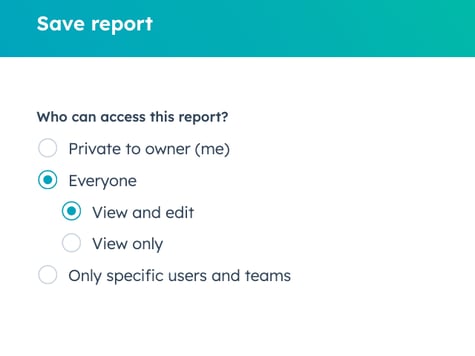
Reports